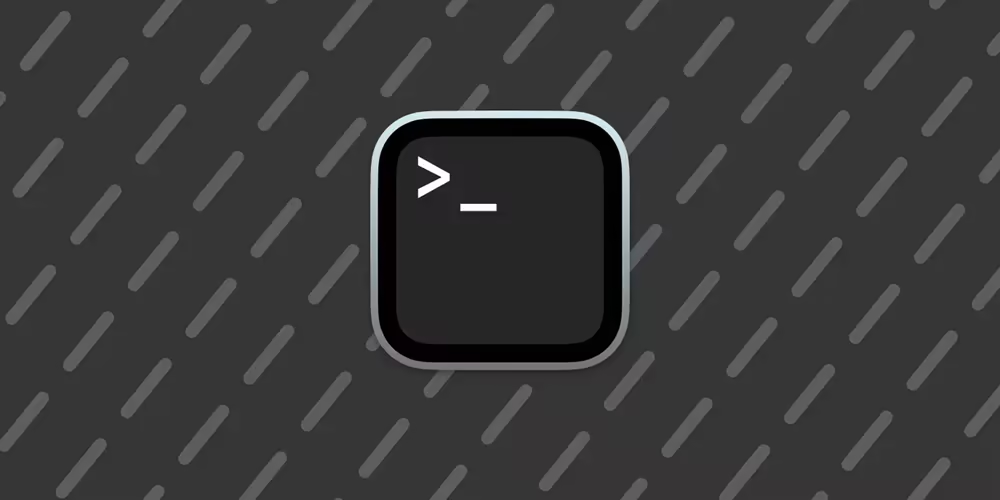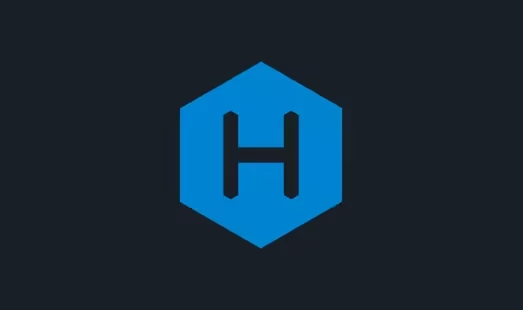
如何在博客的页脚中引用CC版权声明图标
文章摘要
HeoGPT
这篇文章介绍了如何在博客的页脚中引用CC版权声明图标,提供了两种方式:一种是使用本地图标的方式,需要下载图标包并导入文件,然后引入CSS并插入图标;另一种是使用iconfont,直接使用Unicode、Fontclass或Symbol引入图标。文章中还提供了CC图标图标包的下载链接和相关参考文章。
本文提供了两种方式,一种为本地的方式,一种为iconfont的方式。
使用本地图标的方式
资源下载
首先在文末下载图标包
以下内容适用于butterfly主题,其他主题可以参考借鉴
导入文件
将文件夹解压,并将其中的fonts文件夹放入主题文件夹的资源目录中:~/themes/butterfly/source/fonts
将css文件夹中的cc-icons.min.css文件移动到主题的css目录:~/themes/butterfly/source/css/cc-icons.min.css
引入css
在~/themes/butterfly/_config.yml中找到inject部分,注入
1 | <link rel="stylesheet" href="/css/cc-icons.min.css" type="text/css" /> |

插入图标
然后在需要的位置插入图标,代码:
1 | <i class="cc cc-by"></i> |
图标名称对照表:


本博客目前样式参考代码:
1 | <a target="_blank" title="非转载内容的CC声明:署名-非商业性使用-禁止演绎 4.0 国际 (CC BY-NC-ND 4.0)" href="https://creativecommons.org/licenses/by-nc-nd/4.0/deed.zh"><i class="cc cc-cc"></i> <i class="cc cc-by"></i> <i class="cc cc-nc"></i> <i class="cc cc-nd"></i></a> |
使用iconfront
我已经在iconfont上传好了所有的独立图标,可以直接使用。具体使用方法详见iconfont使用说明
图标表

Unicode
1 | @font-face { |
Fontclass
1 | //at.alicdn.com/t/font_1891866_qo793wp12h.css |
Symbol
1 | //at.alicdn.com/t/font_1891866_qo793wp12h.js |
参考文章
参考文章:插入知识共享标志(CC Icons)
相关资源
CC图标图标包:立即下载
- 感谢你赐予我前进的力量
打赏者名单
因为你们的支持让我意识到写文章的价值🙏
本文是原创文章,采用 CC BY-NC-ND 4.0 协议,完整转载请注明来自 张洪Heo
评论
生成评论
匿名评论
违规举报
✅ 你无需删除空行,直接评论以获取最佳展示效果